时间:2018-06-19 15:53:29 作者:xiaoz 来源:系统之家 1. 扫描二维码随时看资讯 2. 请使用手机浏览器访问: https://m.xitongzhijia.net/xtjc/20180619/128824.html 手机查看 评论 反馈
作家助手APP怎么发布作品?作家助手APP是一款写作软件,喜欢写文章或小说的用户们可通过作家助手APP进行写作发表,那么当我们写完一篇文章或小说时,该如何进行发布呢?下面小编就和大家分享下作家助手APP发布作品的具体操作方法。
作家助手APP发布作品方法:
1、下载安装作家助手app,点击立即开启,到登录页面。

2、输入你的账号、密码,也就是你的作家号和密码,如果没有账号可以按提示登录,然后注册。
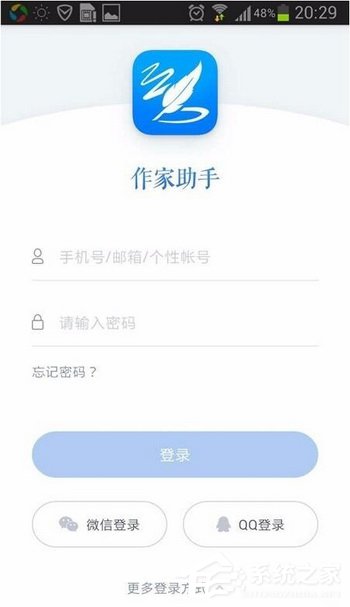
3、进入APP以后,会有作家日报、月票、打赏、推荐票等信息,打开看前一天的数据一目了然。
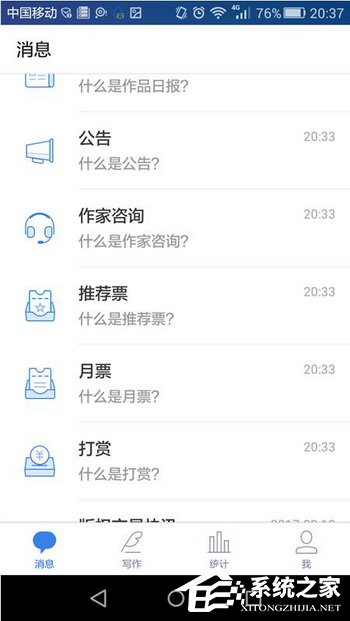
4、点击写作,如果账号名下没有作品,就会提示新建作品。
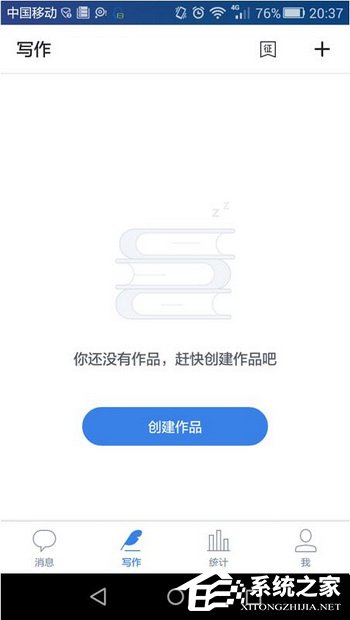
5、如果你已经发布有作品,点击右上角的+号,直接码字就行,码好点击发布,包括作者的题外话都可以,是同步到PC端的。
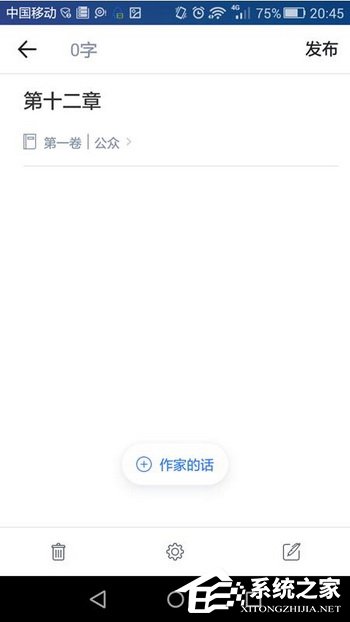
6、作品上架以后,可以在作品一栏查看订阅数,以及收入,是不是很方便。

以上就是小编和大家分享的作家助手APP发布作品的具体操作方法,按上述步骤操作即可发布作品。
发表评论
共0条
评论就这些咯,让大家也知道你的独特见解
立即评论以上留言仅代表用户个人观点,不代表系统之家立场